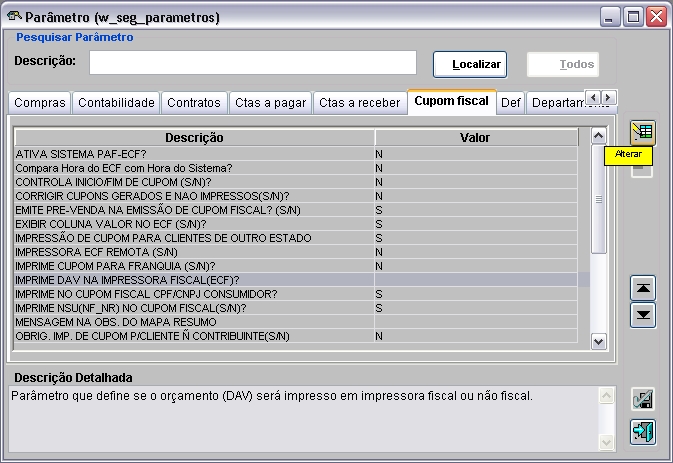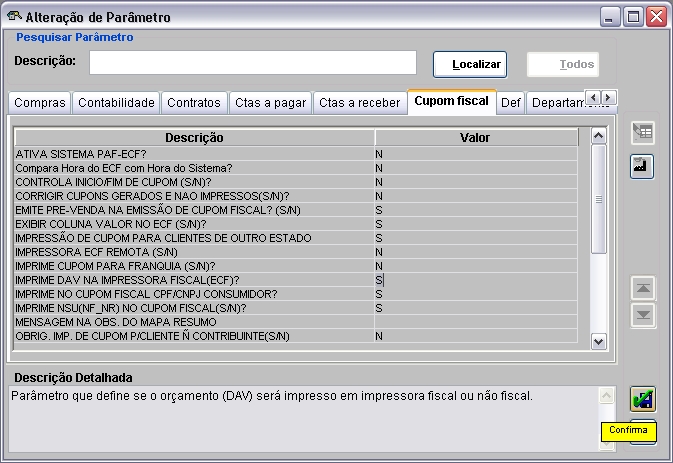De Dealernet Wiki | Portal de Solução, Notas Técnicas, Versões e Treinamentos da Ação Informática
| Linha 13: | Linha 13: | ||
'''1.''' No menu principal clique '''Cadastros''' e '''Parâmetros'''; | '''1.''' No menu principal clique '''Cadastros''' e '''Parâmetros'''; | ||
| - | [[Arquivo: | + | [[Arquivo:Telaparametros.jpg]] |
'''2.''' Na janela ''Parâmetro'', clique na aba '''Cupom Fiscal'''; | '''2.''' Na janela ''Parâmetro'', clique na aba '''Cupom Fiscal'''; | ||
Edição de 08h13min de 15 de julho de 2011
MÃDULO SEGURANÃA
O parâmetro IMPRIME DAV NA IMPRESSORA FISCAL(ECF)? define se o DAV será impresso na impressora fiscal ou não.
Se o valor for "S" (sim), o sistema imprime o DAV na impressora fiscal. Se for "N" (não), imprime o DAV na impressora não fiscal.
Nota:
- Para um bom funcionamento do PAF verifique Ãrea Fiscal da Concessionária, se é obrigatório a impressão do DAV na impressora fiscal.
Importante: Conforme determina a nossa legislação, o parâmetro que define quanto à execução ou não da impressão do DAV por ECF são inacessÃveis ao usuário. A utilização do mesmo se dá apenas após a ativação do PAF-ECF. Para isto, basta entrar contato com o suporte da DealerNet - Ação Informática para ativar o PAF-ECF. A configuração que prevalece para todos os estados é "S" (Sim). Caso o mesmo tente ser modificado, o sistema impede e emite mensagem:
1. No menu principal clique Cadastros e Parâmetros;
2. Na janela Parâmetro, clique na aba Cupom Fiscal;
3. Selecione o parâmetro "IMPRIME DAV NA IMPRESSORA FISCAL(ECF)?" e clique Alterar;
4. Digite "S" ou "N" no campo Valor e clique Confirma;
5. Impressão de DAV configurada.